A1475-Como desinstalar programas via RevoUport quando apresenta erro ao desinstalar pelo painel de controle
Sumário
Sistema: DFe Gerenciador; NFe Prosoft Emissor, e outros programas
Contexto: Neste artigo serão realizados os procedimentos para desinstalar programas, via RevoUninstaller_Portable.
Informações Adicionais: Este procedimento deve ser realizado pelo analista de Nível 2.
Este procedimento deve ser executado com usuário administrador do Windows, qualquer aplicação pode ser removida com esta ferramenta de terceiro, porém é responsabilidade do usuário a sua execução, pois serão deletadas pasta e registros da instalação que devem ser verificadas antes de concluir para evitar perda de dados.
Resolução
1- Realize o download na internet e instale a ferramenta Revo Uninstaler na máquina do cliente.
link: https://www.revouninstaller.com/pt/revo-uninstaller-free-download/
2- Selecione a opção Portable para Download:

3-Descompacte o arquivo baixado.
4-Na pasta RevoUninstaller_Portable execute o arquivo RevoUPort

5- Aceite os termos e clique em OK

6- Será carregado a lista de programas instalados na máquina. Selecione o programa que deseja remover. Importante: Neste exemplo vamos remover o Prosoft DFe Gerenciador.

7-Clique em Unistall ou Desinstalar.

8-Em seguida confirme que deseja continuar a desinstalação.

9-O sistema irá preparar o ponto de restauração aguarde concluir.
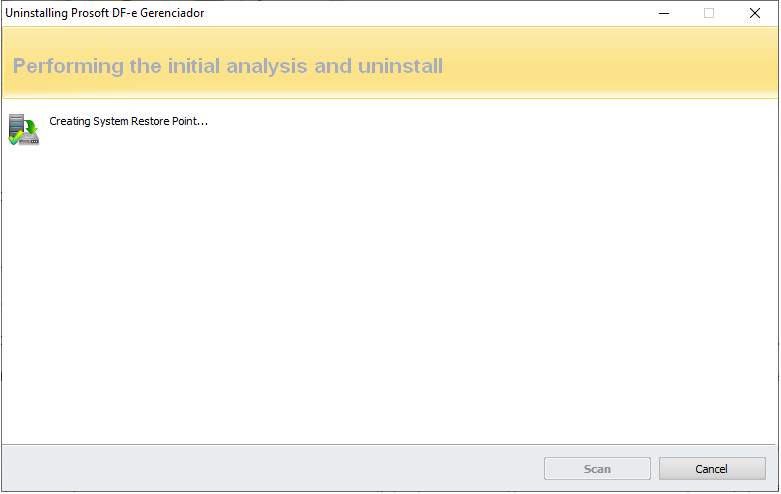
10-Será exibido o tipo de desinstalação que deseja realizar, clique em Sim para iniciar a desinstalação.

11-Será carregado o alerta do Windows Uninstaller aguarde enquanto as informações são carregadas. Caso o aplicativo esteja aberto feche todas as aplicações em uso para conseguir concluir a desinstalação completa.

12-Após concluir a desinstalação selecione a opção Moderado e clique no botão Scan ou Pesquisar para localizar Pastas e Registros da instalação anterior.

13-Selecione todas as pastas de vestígio da instalação anterior clicando em Select all ou Selecionar Todos e depois clique no botão Delete.

14- Confirme clicando no botão Sim para confirmar a exclusão das pastas.

15-Após este procedimento a instalação que estava travada ou não era possível remover corretamente pelo Windows foi concluída com sucesso.
Realize a instalação da aplicação novamente.